还没有介绍的 VS 的一个强大功能是从代码中生成类图,并使用类图修改项目。VS中的类图编辑器可以很方便地为代码生成类似于UML的图。为了描述这个功能,下面的示例将为前面创建的 Ch09Ex01 项目生成类图。
生成类图
(1)打开本章前面创建的 Ch09Ex01。
(2)在 解决方案资源管理器 窗口中,右击 Ch09Ex01 项目,在上下文菜单中选择 视图 (W)| 查看类图(V) 菜单项。
(3)此时会显示一个类图 ClassDiagram1.cd。
(4)单击 IMyInterface “棒棒糖”,在 属性 窗口中,把它的 位置 属性改为 右。
(5)右击 MyBase,从上下文菜单中选择 显示基类 选项。
(6)拖动图中的对象,生成较美观的布局。完成这些步骤后,类图将 如图 9-6 所示。
示例的说明
本例毫不费力地创建了一个与 UML 图(见 图9-2)非常类似的类图,下面的特性得到了证明:
● 类显示为蓝色框,其中包含类的名称和类型。
● 接口显示为绿色框,其中包含接口的名称和类型。
● 继承用白色箭头表示,某些情况下,类框中包含文本。
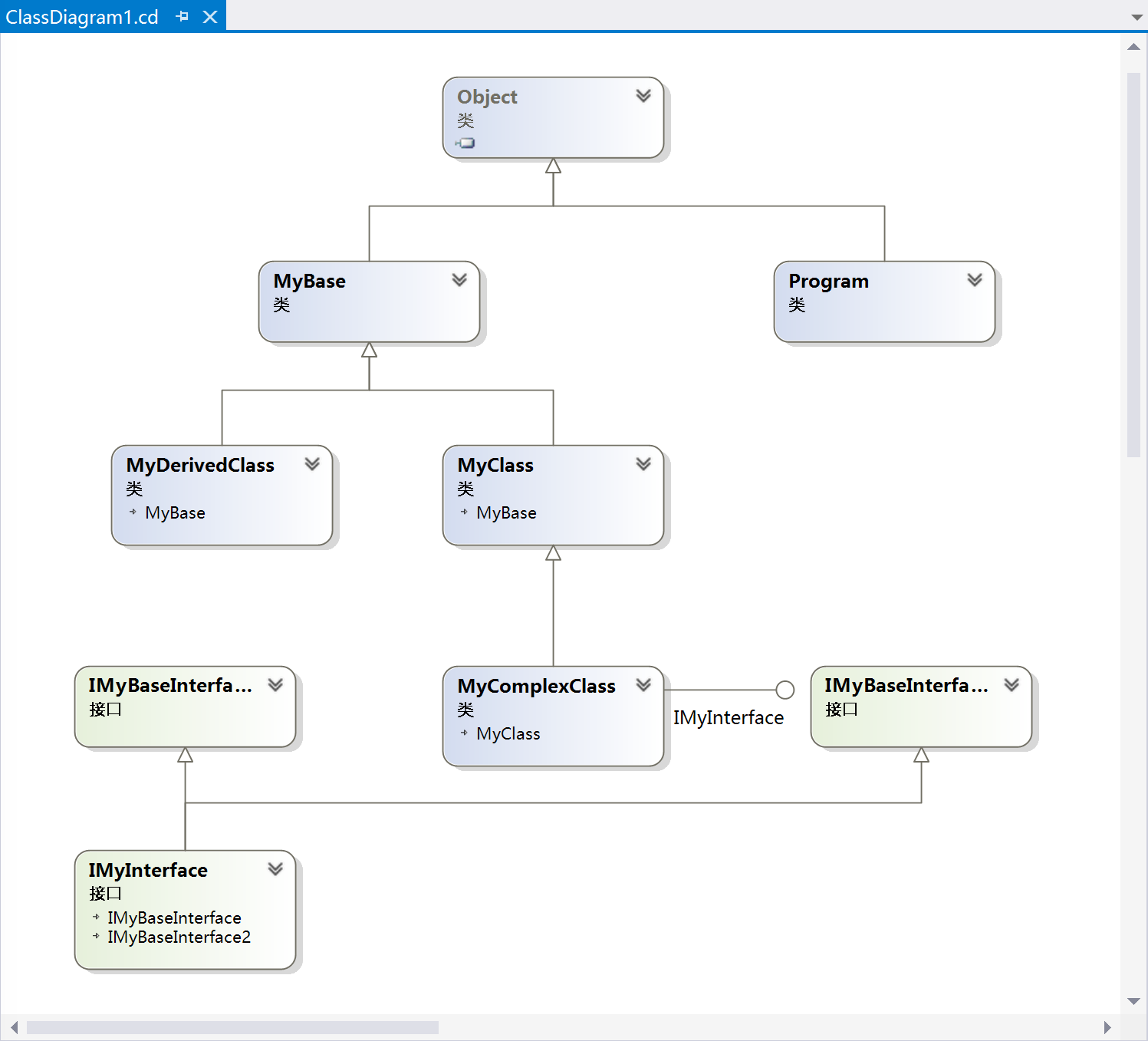
图 9-6
● 实现接口的类有 “棒棒糖” 图标。
● 抽象类显示为虚点外框,名称显示为斜体。
● 密封类显示为粗黑外框。
单击一个对象会在屏幕底部的 类详细信息 窗口中显示其他信息(如果 类详细信息 窗口没有显示出来,可以右击一个对象,然后选择 类详细信息(S))。可以在此查看(和修改)类成员,还可以在 属性 窗口中修改类的信息。
在 工具箱 中,可以给图添加新项,例如类、接口和枚举等,定义图中对象之间的关系。此时,新项的代码会自动生成。
使用这个编辑器可以图形化地设计整个类型系列,而不必使用代码编辑器可以图形化地设计整个类型系列,而不必使用代码编辑器。显然,在实际添加功能时,必须手工完成一些工作,但这个类图编辑器时开始工作的一种绝佳方式。后续章节还将介绍这个视图,了解它的其他用途。现在读者可以自己学习其功能。










